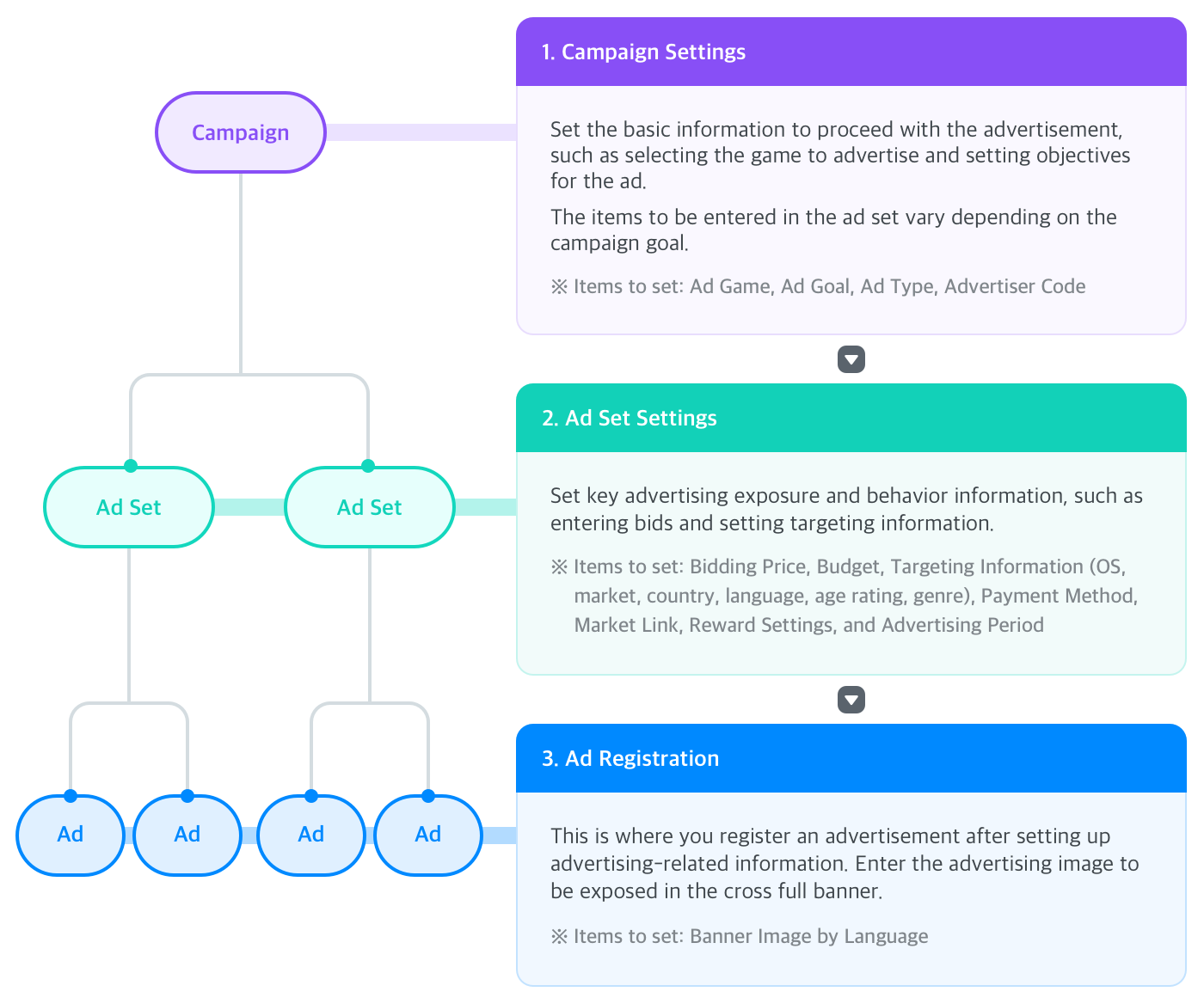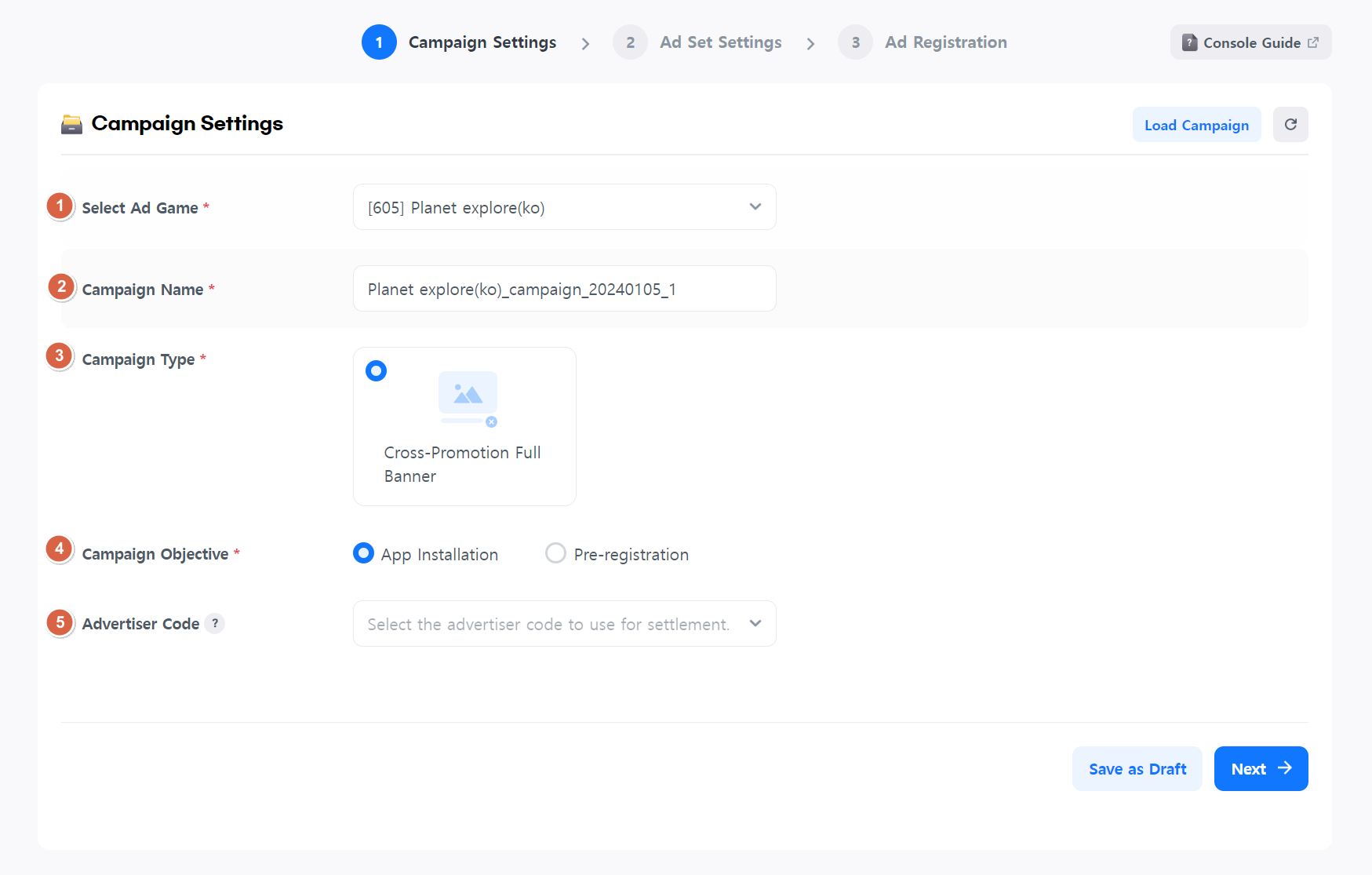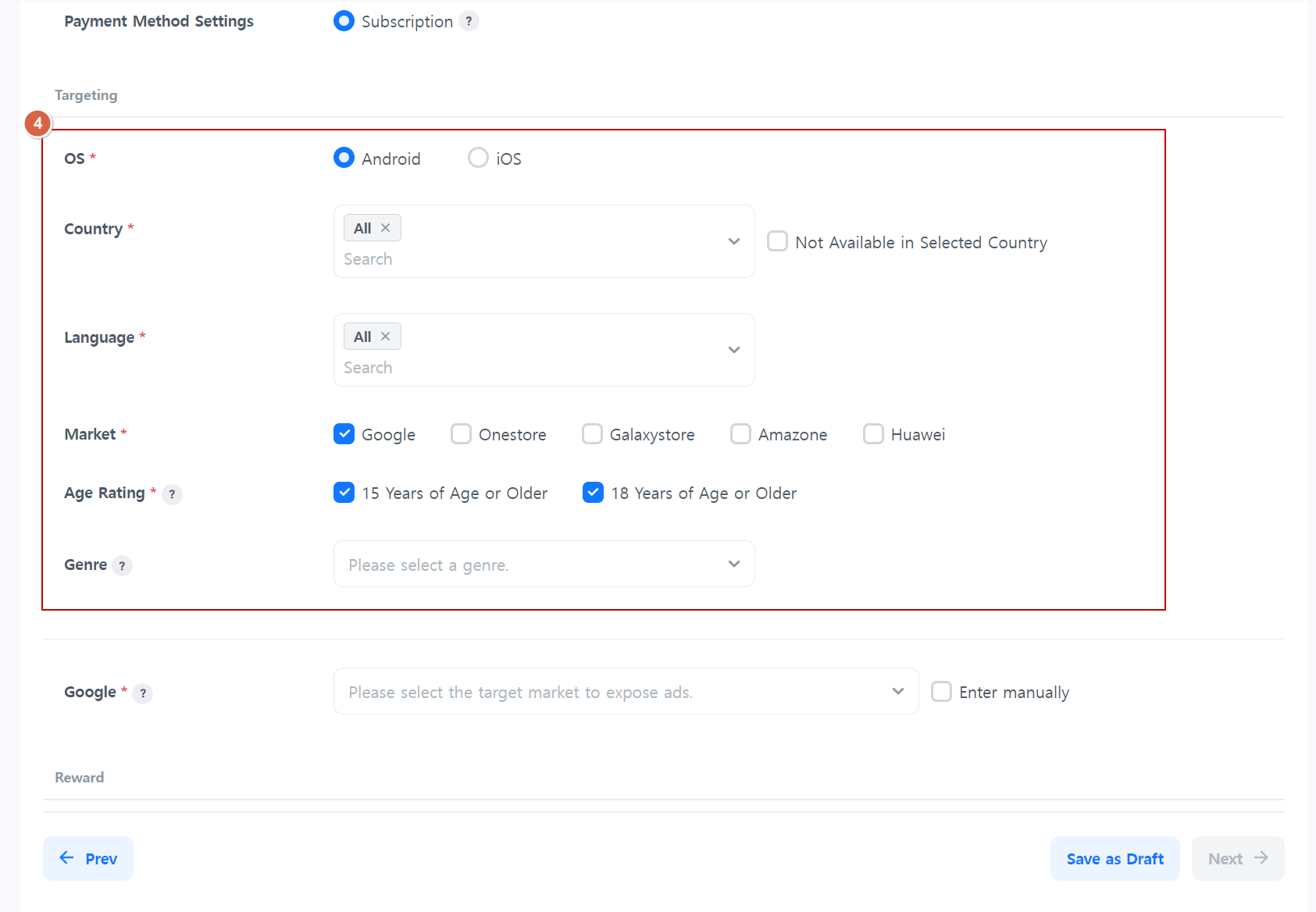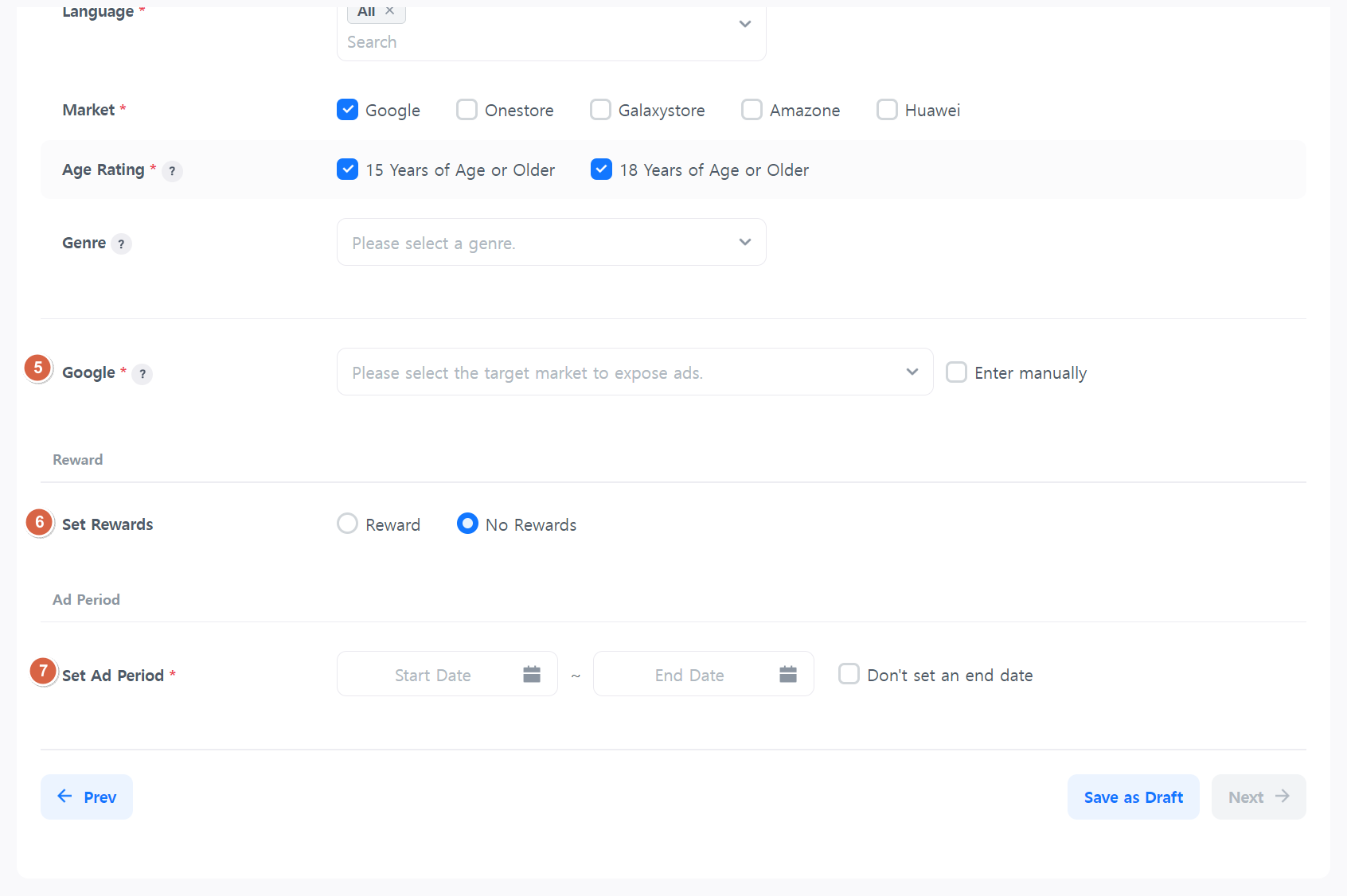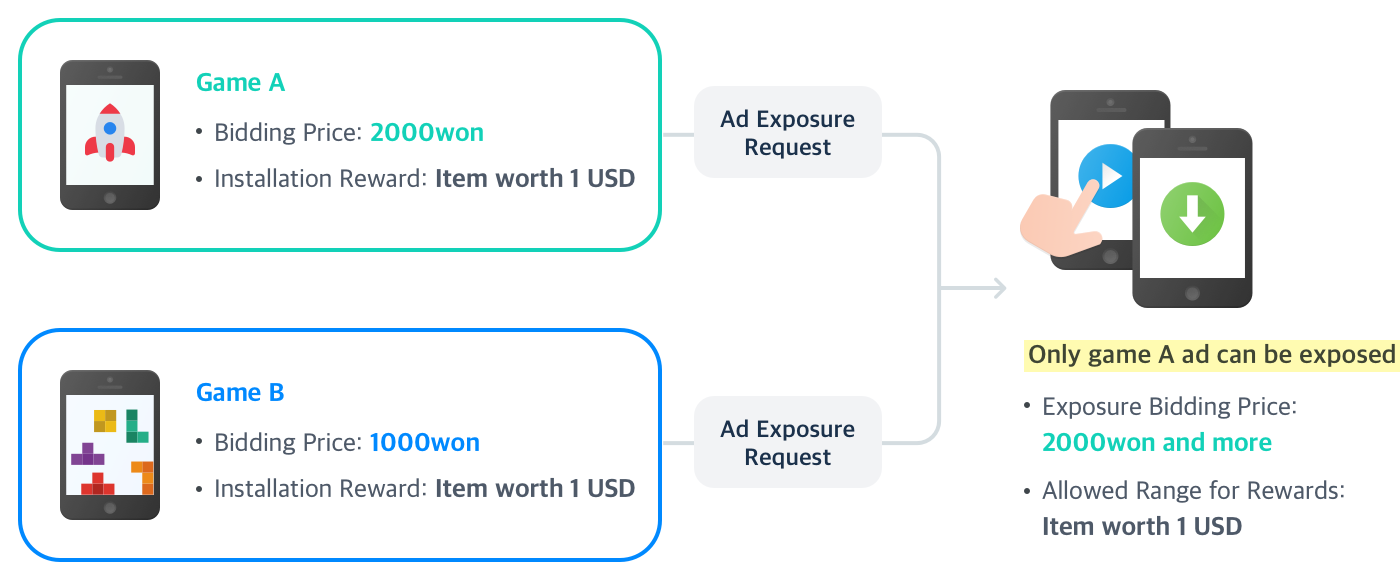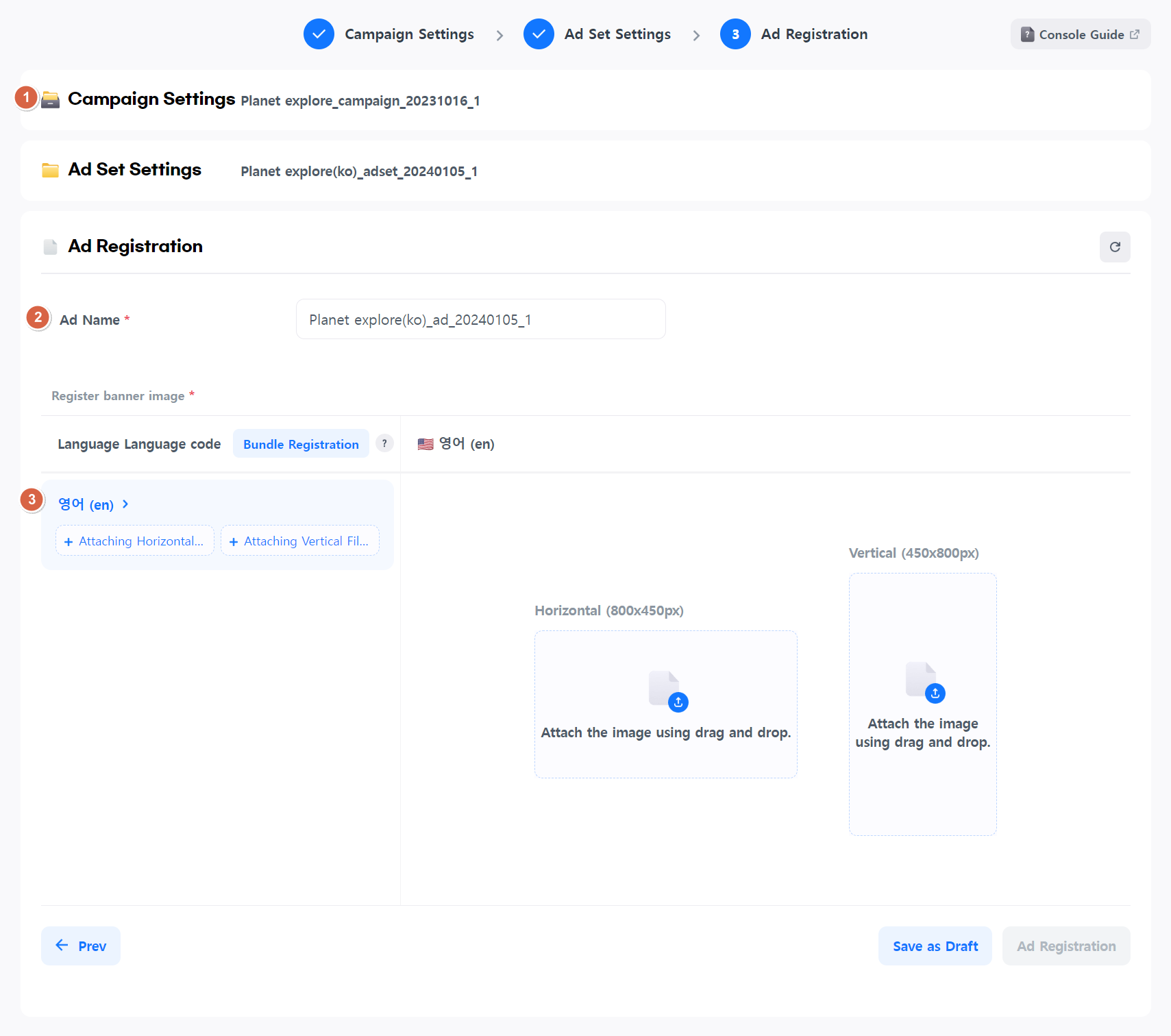広告登録
広告を登録するには、「コンソール > プロモーション > クロスプロモーション広告 > 広告登録メニュー」をクリックしてください。
Hive クロスプロモーションは、以下の順序で登録のための階層構造に従います: キャンペーン > 広告セット > 広告。
1.キャンペーン設定¶
- 広告するゲームを選択します。
選択エリアをクリックして、アクセス権のあるゲームを確認します。広告を出したいゲームを選んでください。 - ゲームを選択すると、キャンペーン名が自動的に生成されます。希望するキャンペーン名を入力することもできます。
- キャンペーンタイプは自動的に「クロスインタースティシャルバナー」に設定されます。
クロスプロモーション広告画像は、ゲームが実行中に表示されるバナーに表示されます。 - キャンペーンの目標を設定します。広告セットに入力する必要がある値は、キャンペーンの目標によって異なります。
- 広告を通じてアプリのインストールを促進したい場合は、「アプリインストール」を選択します。
- 現在プレ登録を受け付けているゲームを宣伝したい場合は、「プレ登録」を選択します。
- 広告主コードは任意のフィールドです。設定した各広告主コードの決済金額を確認できます。
Note
アプリインストールキャンペーンと事前登録キャンペーン設定の違い
アプリインストールキャンペーンはゲームのインストールを促進することを目的としており、インストールが発生した際に広告費が発生します。
事前登録キャンペーンは事前登録を促進することを目的としており、ユーザーが広告をクリックした際に広告費が発生します。
すべての必須フィールドに入力が完了すると、「次へ」ボタンが有効になります。
「次へ」ボタンをクリックすると、キャンペーンが現在の情報で保存され、広告セットの設定に進みます。
2.広告セット設定¶
次に、以前設定したキャンペーン名が表示されます。登録したい広告セットの親キャンペーンを確認できます。
登録したい広告セットの親キャンペーンを確認できます。また、希望する広告セット名を入力することもできます。 
1.入札価格¶
入札価格は、他の広告との競争において広告の露出に影響を与える最も重要な情報です。
- アプリインストールキャンペーンの場合、インストールあたりのコストを入力してください。
- 事前登録キャンペーンの場合、クリックあたりのコストを入力してください。
推奨される入札価格は右側に表示されています。参考にしてください。
2.予算¶
特定の予算範囲内で広告を実行するために予算を設定できます。予算の上限に達すると、広告の期間内であっても広告は停止します。
必要に応じて、日次または全体の最大予算を設定できます。
予算を設定しない場合、広告は広告の期間中、コスト制限なしで実行されます。
3.支払い方法の設定¶
クロスプロモーション広告は、定期的に一括で請求されます。今月実行された広告費用が従来通り請求されます。
4.ターゲティング情報¶
広告のターゲットオーディエンスを選択します。国、OS、市場、言語によってターゲティング情報を設定できます。
- 国、OS、市場、言語によってターゲティング情報を設定できます。
- 年齢制限は、広告しているゲームの年齢制限と同じかそれ以上である必要があります。
たとえば、12歳以上のゲームを広告している場合、12歳以上、15歳以上、または18歳以上のユーザーにのみ広告を出すことができます。 - ジャンルは唯一の任意のターゲティングオプションです。ジャンルを選択するとターゲットオーディエンスが絞られますが、より正確なターゲティングが可能になります。特定のジャンルをプレイしているユーザーに広告を出したい場合は、ジャンルターゲティングを使用してください。
Warning
広告されたゲームの年齢評価よりも低い年齢評価は、選択可能なオプションとして表示されません。
5. マーケットリンク¶
ユーザーが広告をクリックしたときに誘導されるマーケットのURLを入力してください。ターゲティングセクションで選択したマーケットに応じて、入力フィールドが表示されます。
マーケットリンクに関連付けられたアプリIDを選択するか、リンクを手動で入力できます。
6. 報酬設定¶
アプリをインストールしたときにユーザーに報酬を与えるかどうかを設定できます。インストール報酬の金額はUSDで指定する必要があります。
ただし、報酬は広告を表示する側によって提供されます。したがって、広告によって要求される報酬がゲームが提供できるものを超える場合、広告は表示されません。
報酬広告の実行条件¶
広告を登録する際に、インストール報酬額を入力し、バナー画像を通じてユーザーにプロモーションできます。広告は、広告に必要な報酬額を許可するゲームでのみ表示され、報酬を提供する代わりに、入札基準が上昇する可能性があります。
7.広告期間¶
広告の期間を設定します。広告を終了日なしで継続的に実行したい場合は、「終了日を設定しない」というボックスにチェックを入れてください。
「次へ」ボタンをクリックすると、広告セットに入力した情報が保存され、広告登録ページに移動します。
3.広告を登録する¶
- 登録したい広告の親キャンペーンと広告セットを見ることができます。
- 広告名は自動的に生成されます。希望する広告名を入力することもできます。
- バナーに表示される広告画像を設定します。
画像登録項目は、親広告セットで選択されたターゲティング言語に応じて表示されます。
すべての必須項目を入力した場合、「広告を登録」ボタンが有効になります。
「広告を登録」ボタンをクリックして、入力した情報で広告登録を完了してください。
新しく作成されたキャンペーン/広告セット/広告を確認するために、広告管理ページに移動できます。
共通の特徴¶
ロード¶
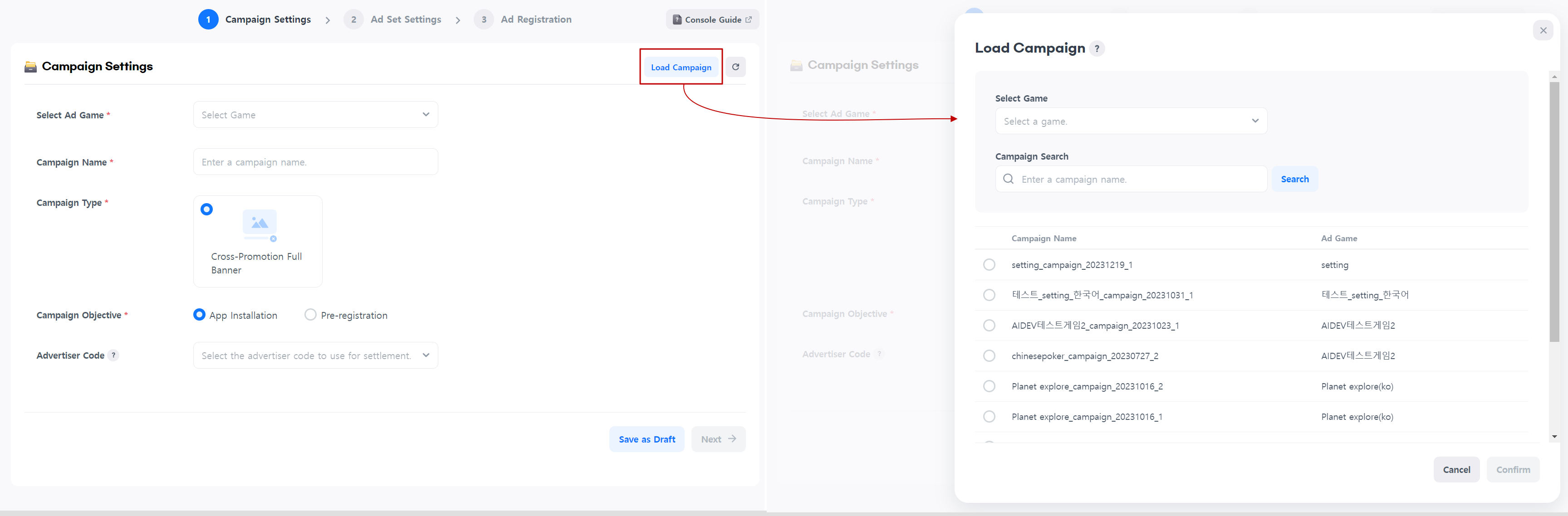
「ロード」ボタンをクリックして、既存のキャンペーンまたは広告セットを選択します。
この機能により、冗長なデータ入力をスキップし、次の登録ステップに直接進むことができます。
既存のキャンペーンに新しい広告セットを追加したり、既存の広告セットに新しい広告を追加したりすることができます。
リセット¶
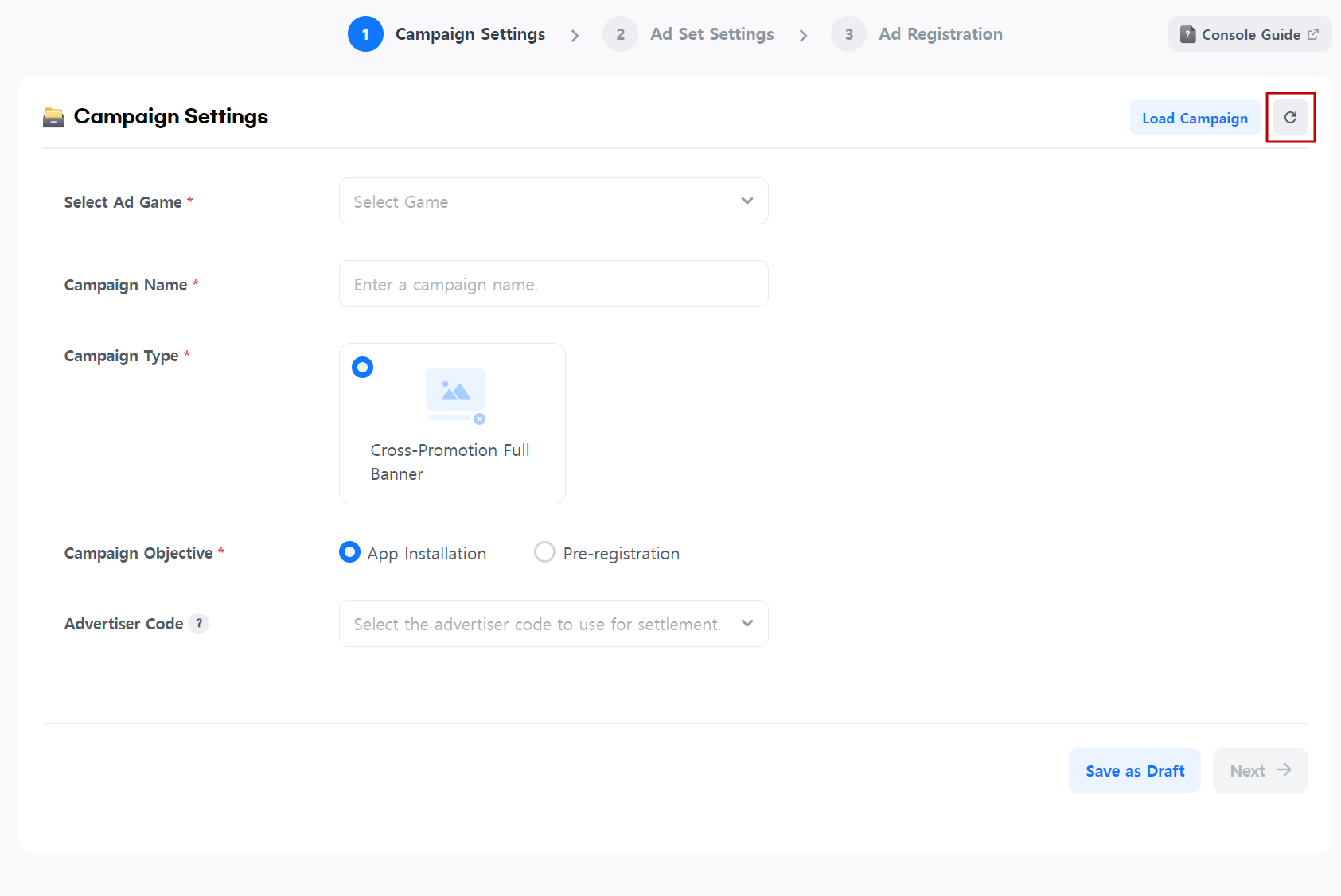
クリックすると、入力したすべての情報がクリアされ、最初からやり直します。
リクエストされた読み込みはキャンセルされます。
下書きとして保存¶

入力した情報を一時的に保存できます。
下書きとして保存すると、広告登録ページに戻ったときに中断したところから続けることができます。
広告管理メニューで下書きの投稿を表示することもできます。